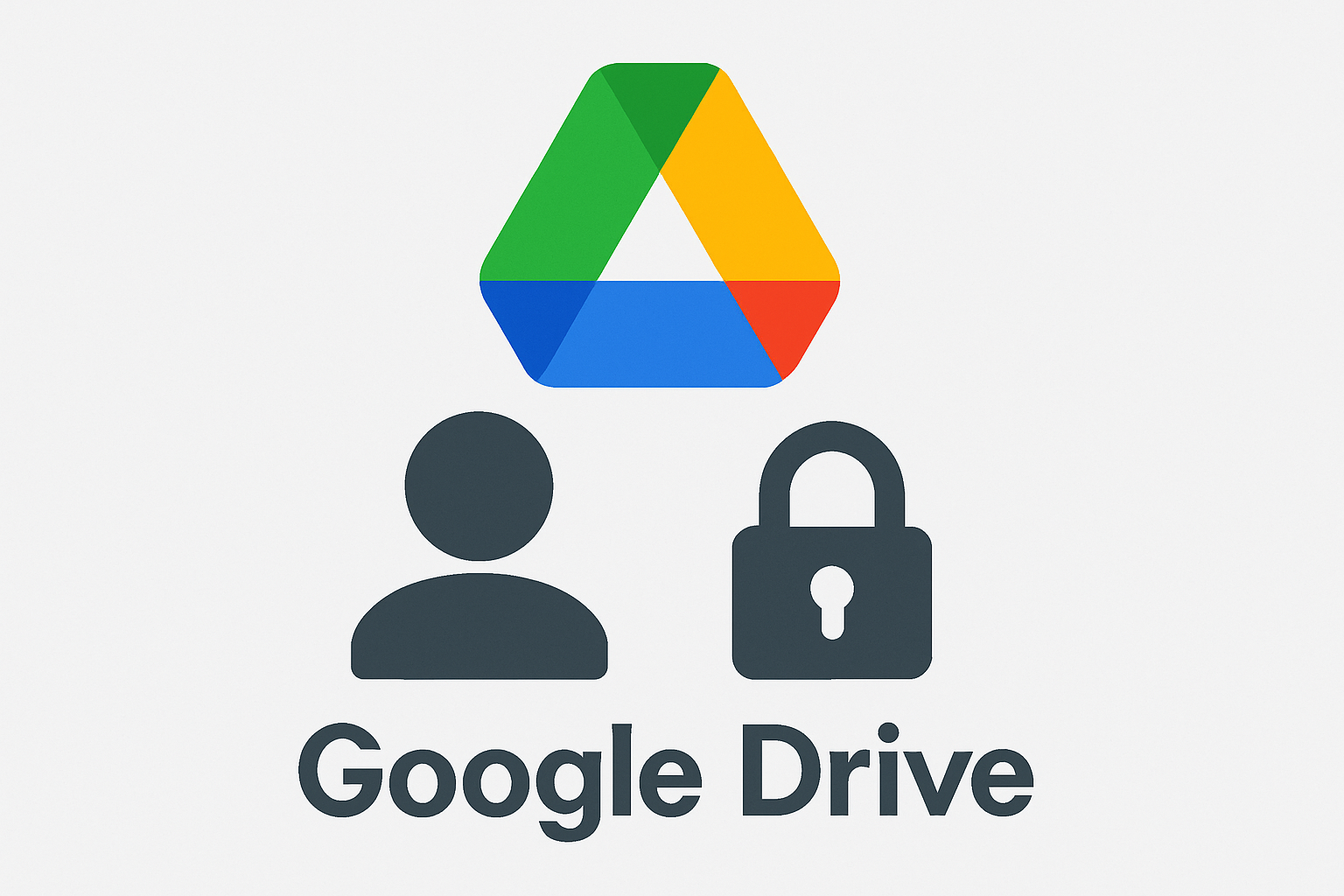
こんにちは。スタートアップ企業で情シスをやってるヤスムラです。
Google Workspaceを利用している企業では、社内のファイル共有にGoogle Driveの共有ドライブを利用していることが多いかと思いますが、例えば、「特定のフォルダだけは、共有ドライブのアクセス権を持つメンバーからのアクセスを制限したい」といった問い合わせを受けたことはありませんでしたか?
これまでは、こういう場合、別の共有ドライブを作成したり、一時的にマイドライブ内で作業をお願いしたりする必要がありましたが、今回のアップデートにより、共有ドライブ内のファイルを移動させることなくアクセス権を制限する機能が利用可能になりました。
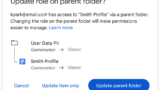
今回のアップデートは、多くの管理者が待ち望んでいたと思われる機能なので、どのようなものか実際に触って検証してみました。
💡補足💡
- この内容は2025年4月21時点の情報です。
- 以前からベータ版で提供されていましたが一般提供になりました。
- マイドライブも対象ですが今回は共有ドライブに絞って説明しています。
1.どんな機能?
簡単に説明すると、共有ドライブ全体にアクセス権を持つユーザーに対しても、特定のファイルやフォルダへのアクセスを制限(アクセス権の継承を解除)できるようになりました。
この機能により、共有ドライブ全体のアクセス権を持つユーザーに対しても、特定のファイルやフォルダへのアクセスを許可しない、といった制御が可能になります。
例えば、 以下のようなシーンで役立つと考えられます。
- 人事・労務関連の機密情報
- 限られた一部のメンバー(例: 特定部署、役職者)や、人事担当者と対象社員本人のみがアクセスできるようにしたい場合。
- 一時的なアクセス制限
- 公開前の会議資料など、一時的に他のメンバーからアクセスできないように制限したいファイルがある場合。
- アクセス権整理までの一時対処
- 現在、共有ドライブのアクセス権設定が広すぎて、本格的な整理を行うまでの一時的な措置として、特に機密性の高いフォルダへのアクセスを制限する場合。
2.手順(設定方法)
設定方法は以下のとおりです。
1. アクセス権の継承を解除したいフォルダ(またはファイル)の共有を開く
2. 右上の歯車⚙️アイコンをクリック
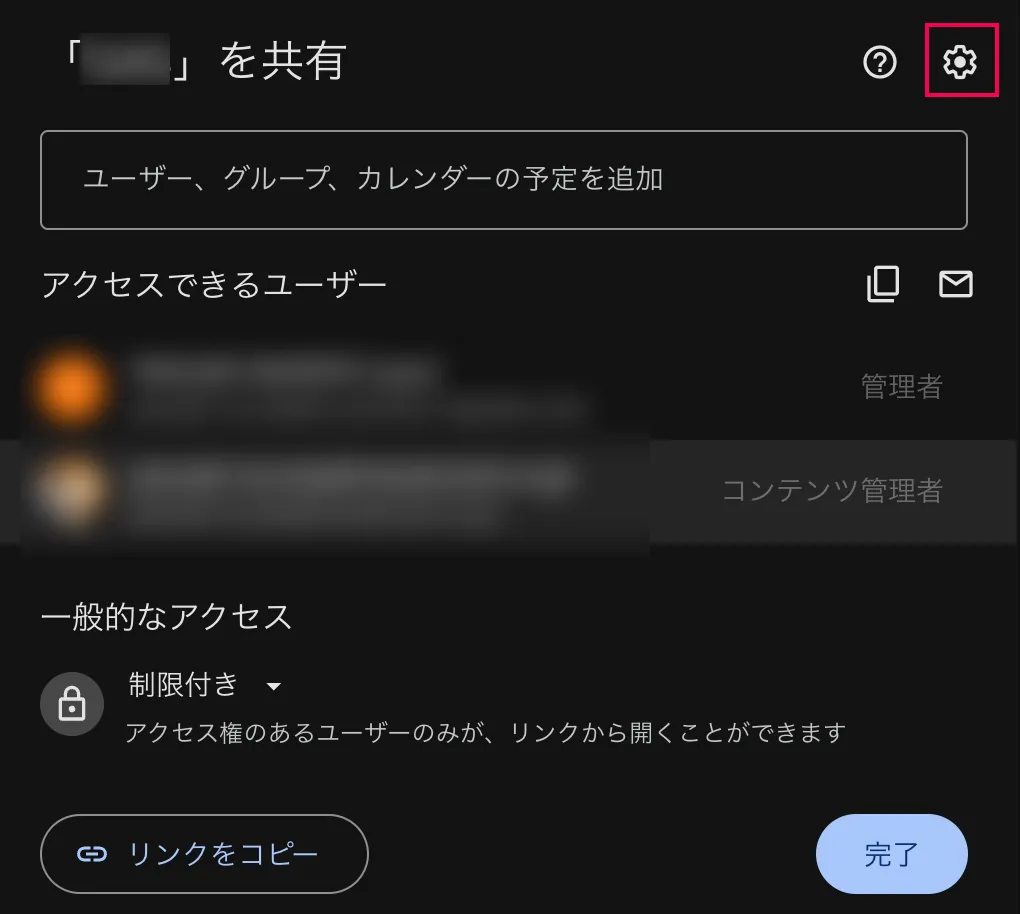
3.アクセス制限の設定画面が表示されるのでチェックを付けて完了(自動保存されます)
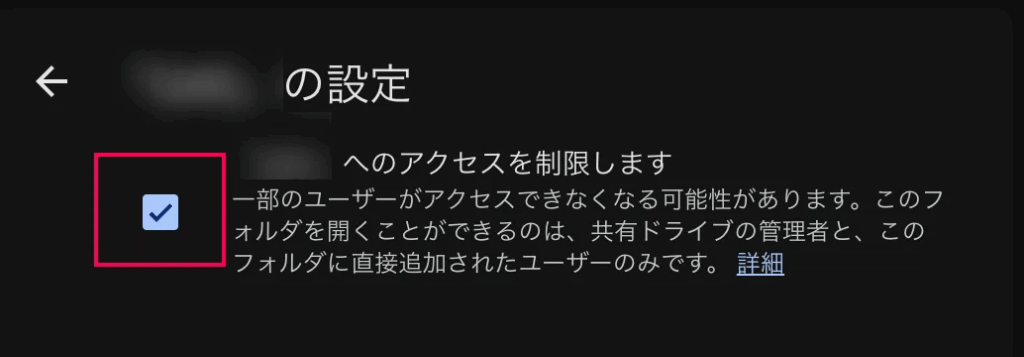
4.共有設定を開き、反映されていることを確認
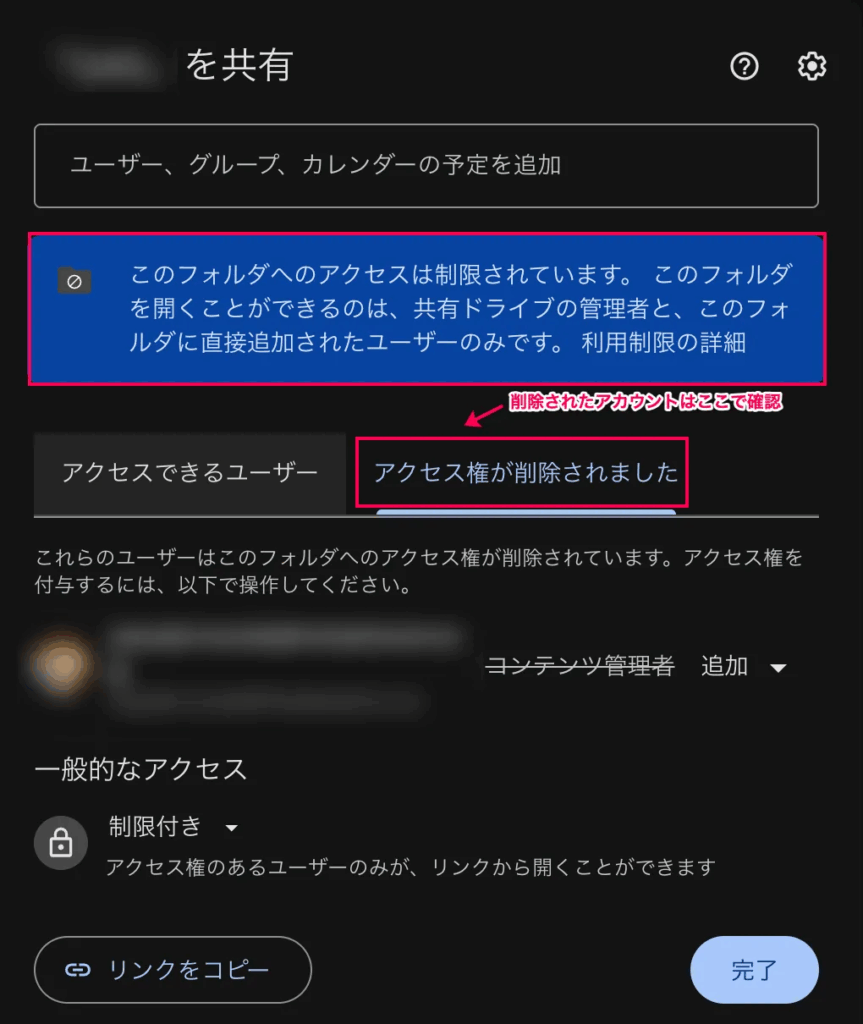
5.必要に応じて追加したいメンバーにアクセス権を付与します。
[公式マニュアル]
3.アクセス制限されるとどうなる?
では、アクセス権を持たないユーザーからはどのように見えるのでしょうか。
実際に試したところ、アクセス権がないユーザーが共有ドライブを開いた場合、該当のファイルやフォルダが薄く(グレーアウトしたように)表示されます。
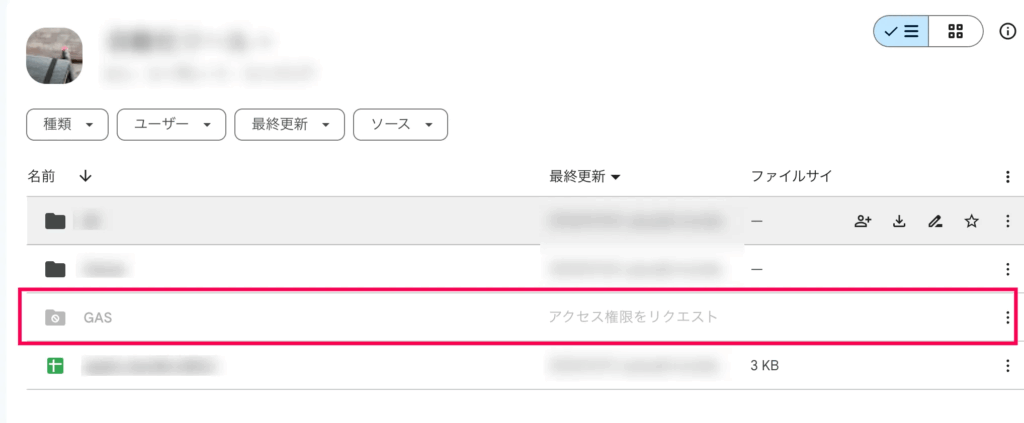
また「アクセス権のリクエスト」ボタンが最終更新の列に表示されます。
4.管理者はどう確認できる?
管理者は、「いつどのフォルダ(またはファイル)のアクセス権変更したか」を把握できるかが重要と思いますが安心して下さい。監査ログに残りますよ。
Google Workspace 管理コンソールにてドライブのログには以下のようなログが表示されます。
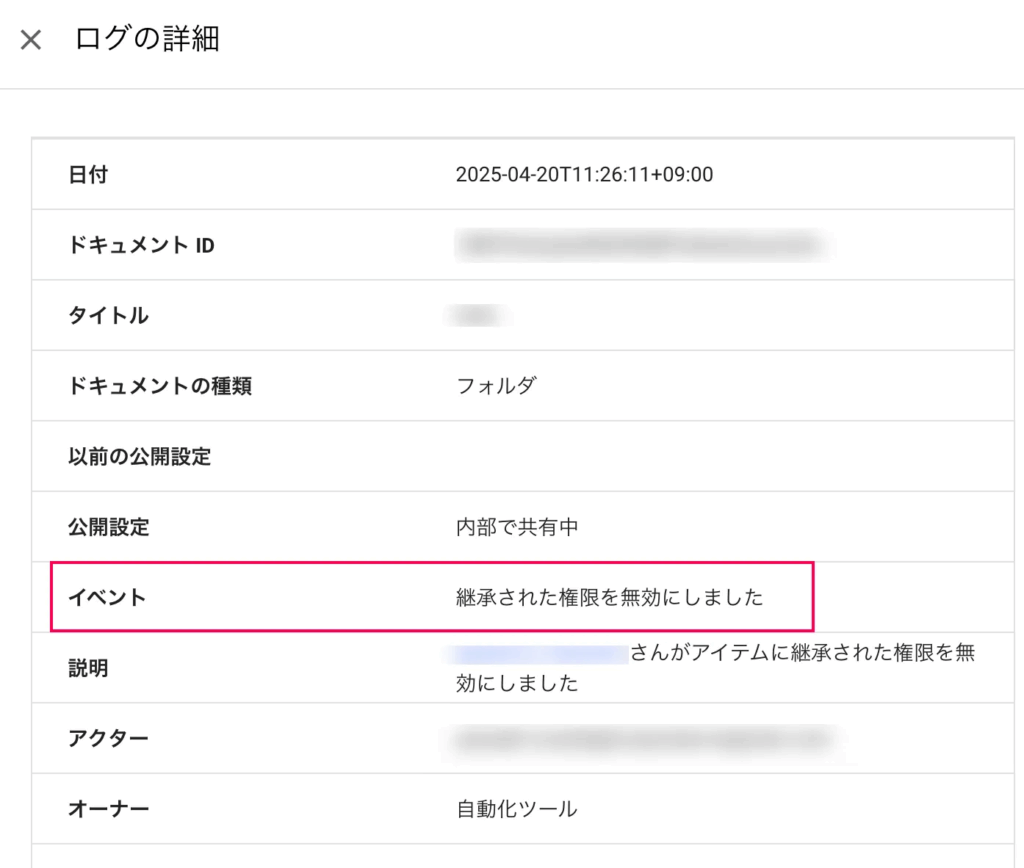
5.補足・注意
この新機能は非常に便利ですが、利用する上でいくつか注意しておきたい点があります。
- 制限付きフォルダを移動した場合
- 共有ドライブ間でフォルダ階層を移動してもアクセス制限は保持されます。
- 管理者はこの機能の対象外です
- この機能(継承の削除)は「コンテンツ管理者」以下の権限のみ有効(管理者は対象外)です。そのため共有ドライブの『管理者』権限を持つユーザーが多い場合は、事前に権限種別の見直しが必要です。
- 権限管理の複雑化
- 個別に継承解除設定を多用すると、「結局、誰がどのフォルダにアクセスできるのか」という全体像の把握が困難になり、権限管理が非常に複雑化する可能性があります。そのため、この機能は、真に必要な場合に限定して利用し、基本的には共有ドライブ単位でのシンプルな権限管理を維持することを推奨します。
6.まとめ
今回のまとめは以下の通りです。
💡まとめ💡
1 - 共有ドライブ内でファイル/フォルダ単位のアクセス制限が可能になった。
2 - 人事情報など限定的な共有や、個別フォルダ管理に有用。
3 - アクセス権の制御は監査ログに残る
4 - この機能を使う前に権限管理はシンプルな構造を目指す。
皆様の組織においても、本機能が有効な場面があれば、導入を検討してみてはいかがでしょうか。
最後に、当方は副業情シスとして、中小企業様を中心に社内ITの最適化を支援しております。
もし、社内IT担当者が不在で日々の業務にお困りの企業様や、現状のIT環境に課題を感じており改善をご検討中の企業様がいらっしゃいましたら、こちらのサイトに詳細を記載しておりますので、ご興味のある方は、問い合わせページよりお気軽にご連絡お待ちしております。
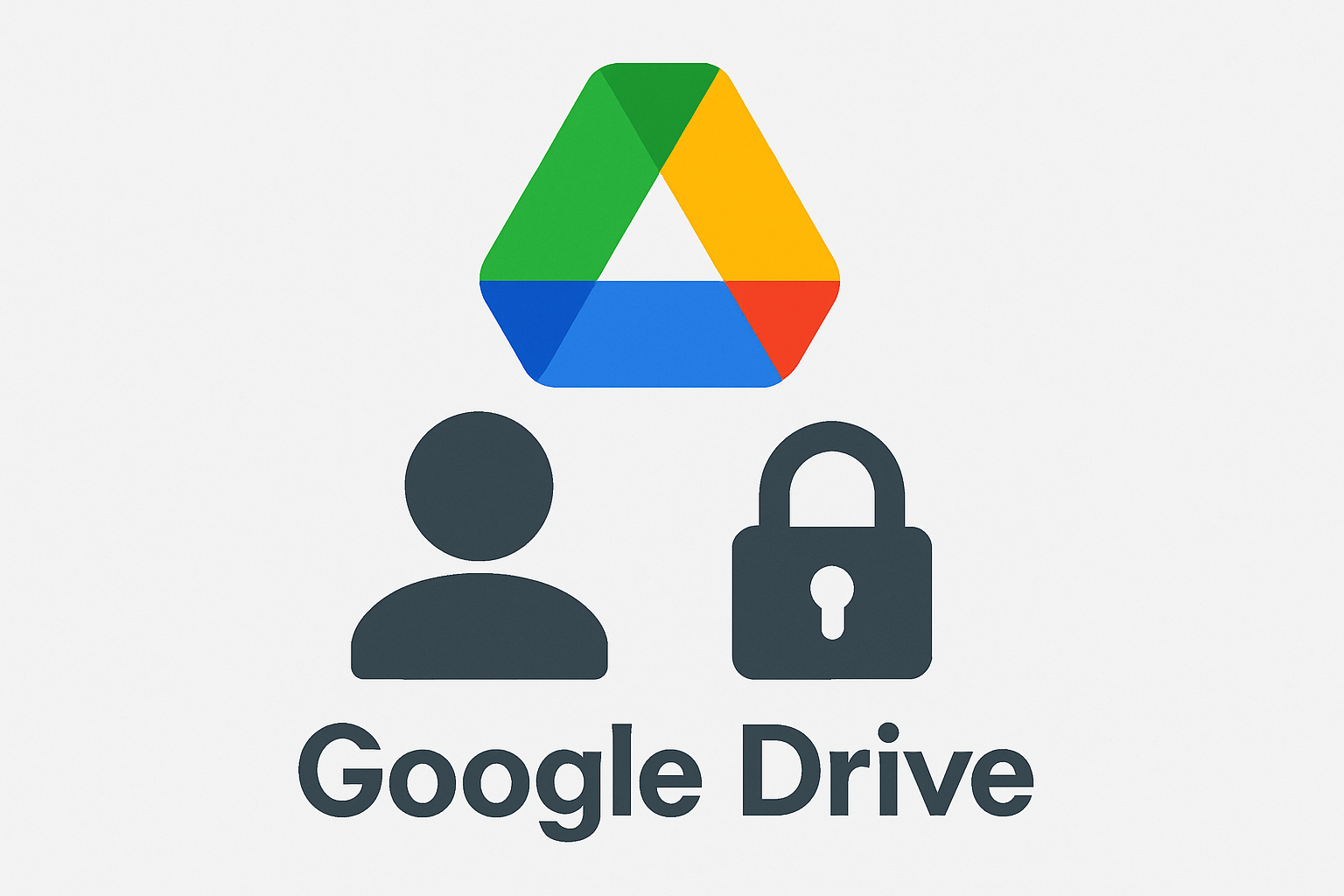


コメント